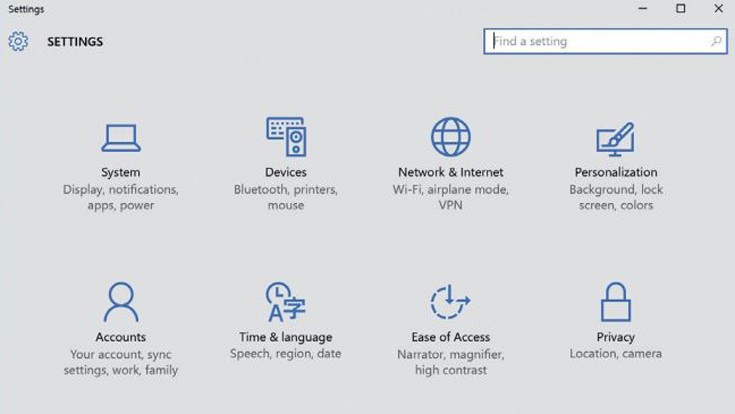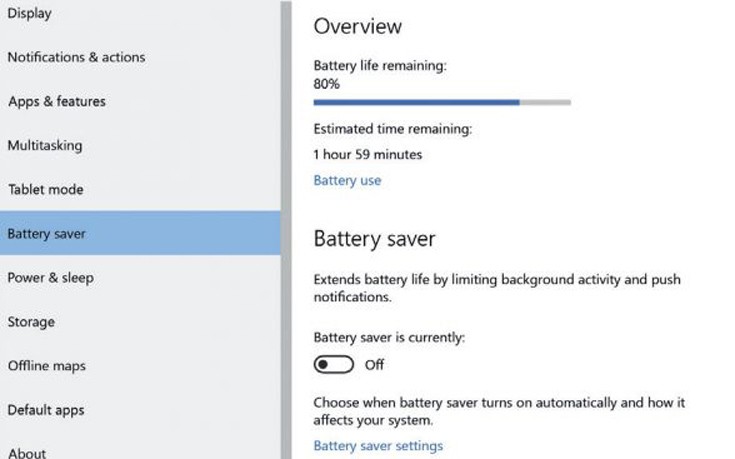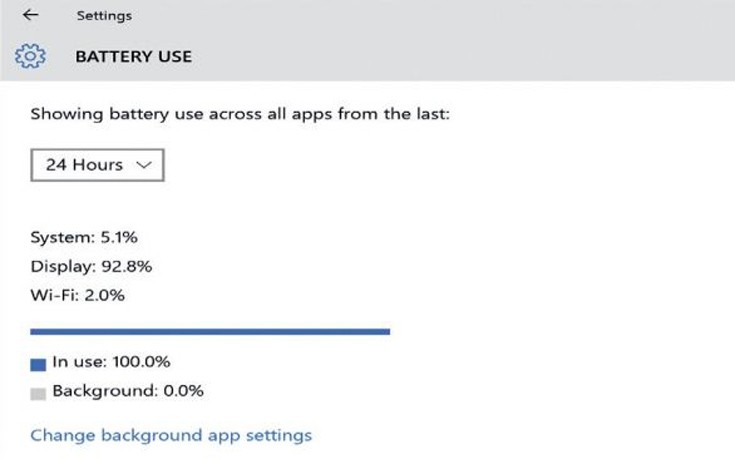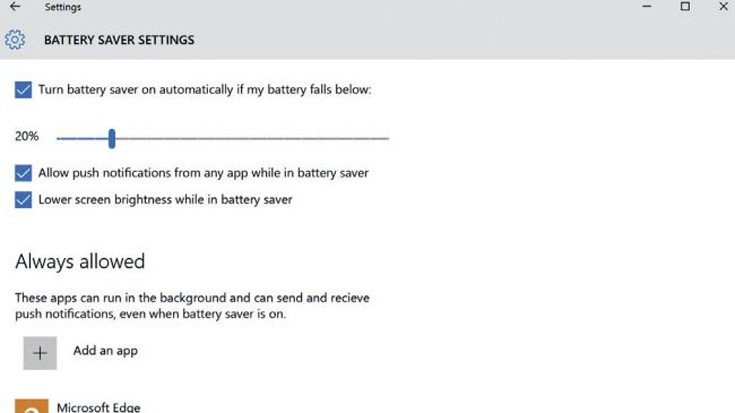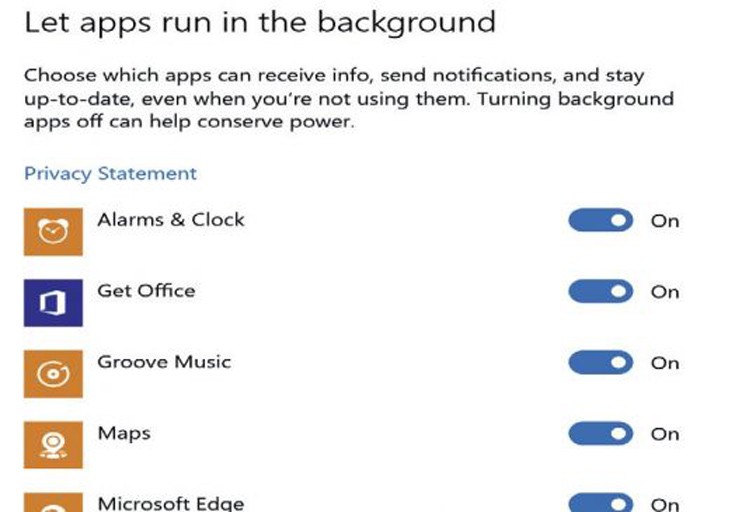Πώς να κάνετε τις απαραίτητες ρυθμίσεις για να να εξοικονομείτε ενέργεια
Τα Windows 10 έχουν νέες δυνατότητες και βελτιώσεις και στον τομέα της ζωής και της διάρκειας της μπαταρίας λόγω των ενσωματωμένων χαρακτηριστικών εξοικονόμησης ενέργειας.
Έτσι, αν έχετε κάνει αναβάθμιση στο laptop σας με το τελευταίο λειτουργικό σύστημα της Microsoft ή έχετε ένα ολοκαίνουργιο μηχάνημα, θα ήταν καλό να το αξιοποιήσετε στο έπακρο.
Δείτε πώς μπορείτε να κάνετε τις απαραίτητες ρυθμίσεις για να να εξοικονομείτε ενέργεια και η μπαταρία του φορητού υπολογιστή σας να έχει τη μέγιστη διάρκεια ζωής.
1. Εξοικονόμηση μπαταρίας
Η εξοικονόμηση της μπαταρίας παρατείνει τη διάρκεια ζωής της, επιτρέποντάς σας να περιορίσετε τη δραστηριότητά στο υπόβαθρο, και προσφέρει περαιτέρω πρόσβαση σε διάφορες ρυθμίσεις του συστήματος και χρήσιμες αναφορές για τη χρήση της μπαταρίας. Για να αποκτήσετε πρόσβαση στη λειτουργία, επιλέξτε «Ρυθμίσεις» από το μενού Έναρξη, στη συνέχεια «Σύστημα» και έπειτα «Εξοικονόμηση μπαταρίας». Εκεί μπορείτε να την ενεργοποιήσετε.
2. Χρήση μπαταρίας
Στο παράθυρο με την χρήση της μπαταρίας μπορείτε να δείτε μια ανάλυση αυτής όσον αφορά όλες τις ανοιχτές εφαρμογές, το οποίο σας δίνει μια ιδέα για το ποιες από αυτές θα πρέπει να αποφεύγετε να χρησιμοποιήστε αν δεν έχετε πρόσβαση σε ρεύμα για να φορτίσετε το laptop σας.
3. Προσαρμογή της εξοικονόμησης μπαταρίας
Στις ρυθμίσεις εξοικονόμησης της μπαταρίας μπορείτε να επιλέξετε το επίπεδο της μπαταρίας που ενεργοποιεί τη λειτουργία. Έχετε τη δυνατότητα να επιτρέπετε επίσης αν θέλετε να είναι σας έρχονται διάφορες ειδοποιήσεις όταν θα είναι ενεργοποιημένη η ρύθμιση, και πόσο έντονη θα είναι η φωτεινότητα της οθόνης, πράγμα που καταναλώνει μπαταρία.
4. Εφαρμογές στο παρασκήνιο
Στις ρυθμίσεις για τη χρήση της μπαταρίας μπορείτε να επιλέξετε για ποιες εφαρμογές θα λαμβάνετε πληροφορίες και ειδοποιήσεις όταν είναι στο παρασκήνιο και δεν τις χρησιμοποιείτε. Είναι ακόμη ένας τρόπος να καταναλώνετε λιγότερη ενέργεια.
Και μια γενική συμβουλή: Απενεργοποίηση συσκευών που δεν χρησιμοποιούνται
Πολλές από τις USB συσκευές καταναλώνουν ενέργεια ακόμη και αν είναι μόνο συνδεδεμένες, οπότε μπορείτε απλώς να αποσυνδέσετε αυτές τις συσκευές όταν δεν τις χρησιμοποιείτε. Το ίδιο ισχύει και με τις κάρτες υπολογιστή οι οποίες καταναλώνουν επίσης αρκετή ενέργεια.
 Daily-News.GR Η Καθημερινή σας ενημέρωση – dailynews.gr
Daily-News.GR Η Καθημερινή σας ενημέρωση – dailynews.gr